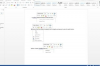Źródło obrazu: Traimak_Ivan/iStock/GettyImages
Za każdym razem, gdy na komputerze wystąpi godna uwagi operacja lub program napotka błąd, system Windows przechowuje jej zapis w celu rozwiązywania problemów i przyspieszenia przyszłych operacji programu. Rekordy te są przechowywane w dedykowanych plikach dziennika w głównym katalogu systemu Windows. Niektórzy użytkownicy mogą uznać kolekcję tych plików za kłopotliwą – albo dlatego, że zajmują miejsce na ciasnym dysku twardym, albo dlatego, że mogą stanowić zagrożenie dla prywatności. Bez względu na przyczynę, istnieją różne sposoby na usunięcie plików dziennika bez większego wysiłku i kłopotów.
Co to są pliki dziennika systemu Windows?
Pliki dziennika systemu Windows, czasami nazywane „plikami dziennika Win” i zapisywane z rozszerzeniem „.log”, są plikami informacji systemowych produkowane przez system Windows i inne aplikacje w celu rejestrowania ważnych operacji systemowych i znaczących błędów napotkanych przez system Windows lub a program. Chociaż te pliki rejestrują ostatnią aktywność systemu, mogą być duże i często wymagają dedykowanego programu do przeglądania zapisanych w nich danych. Większość użytkowników je lekceważy, ponieważ pliki są zwykle potrzebne tylko do szczegółowego rozwiązywania problemów, ale technicznie doświadczeni użytkownicy okresowo czyścić ich dzienniki zdarzeń, aby zaoszczędzić miejsce na dysku twardym i upewnić się, że system Windows może zapisywać nowe dzienniki szybciej. Wielu użytkowników robi to w ramach regularnej konserwacji systemu.
Wideo dnia
Czyszczenie plików dziennika za pomocą CCleaner
Jeśli używasz programu do konserwacji dysków CCleaner, możesz łatwo skanować pliki dzienników systemu Windows i aplikacji oraz usuwać je bez konieczności pobierania dedykowanego programu do czyszczenia dzienników. Otwórz CCleaner jak zwykle i przy otwartym menu „Cleaner” kliknij kartę „Windows” i przewiń w dół. Kliknij pole wyboru „Pliki dziennika systemu Windows” i wybierz „Uruchom Cleaner”. Po tym, jak CCleaner przeanalizuje system pod kątem pliki, które można usunąć, kliknij ponownie przycisk, aby usunąć pliki dziennika systemu Windows wraz z innymi wybranymi pliki. W zależności od konfiguracji instalacji CCleaner może być konieczne potwierdzenie usunięcia plików dziennika.
Czyszczenie dziennika wiersza polecenia
Jeśli wolisz ręcznie wyczyścić pliki dziennika, możesz usunąć niechciane pliki za pomocą polecenia Uruchom w wierszu polecenia. Aby to zrobić, otwórz wiersz polecenia, klikając pasek „Wyszukaj” systemu Windows 10 lub klikając przycisk „Start” i wybierając opcję „Wyszukaj” we wcześniejszych wersjach systemu Windows. Wpisz „cmd” i naciśnij klawisz „Enter”, aby otworzyć wiersz polecenia. Gdy otworzy się okno wiersza polecenia, wpisz polecenie „cd” (bez cudzysłowów) i naciśnij „Enter”, a następnie wpisz „cd windows” przed ponownym naciśnięciem „Enter”. Następnie możesz wprowadzić polecenie „del *.log /a /s /q /f” i nacisnąć „Enter”, aby usunąć wszystkie pliki dziennika z katalogu Windows.